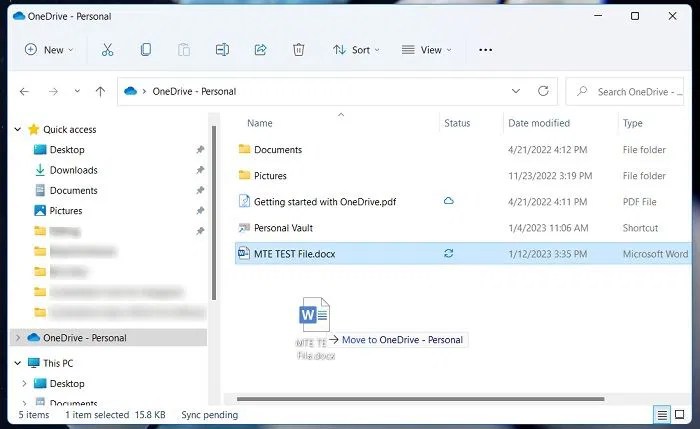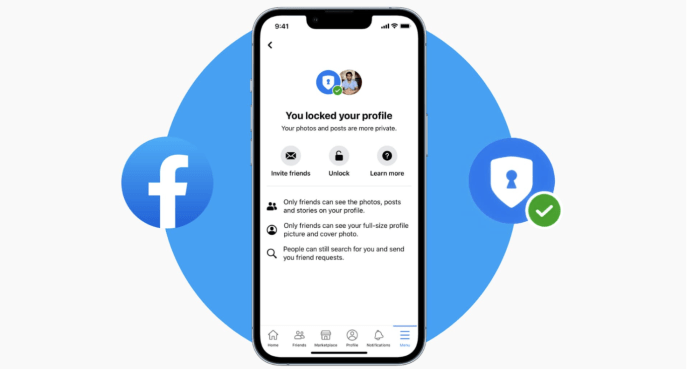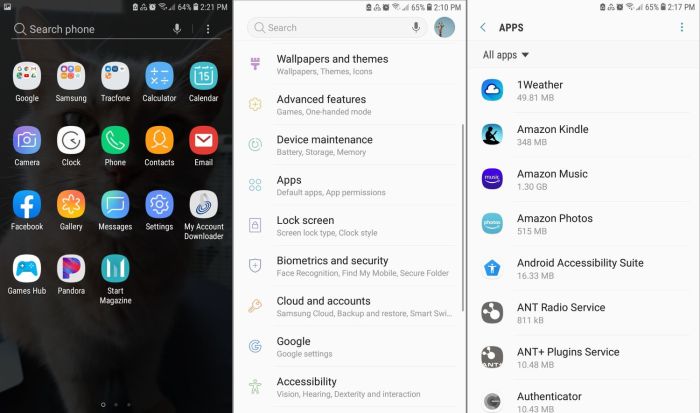Cara Ambil Link Instagram Sendiri? Kelihatannya sepele, tapi banyak yang masih bingung, lho! Mulai dari link profil hingga link postingan, mengetahui cara mengambilnya penting banget, baik untuk promosi, berbagi konten, atau sekadar memudahkan orang lain menemukan akun Instagram kamu. Artikel ini akan memandu kamu langkah demi langkah, dari aplikasi hingga website, agar kamu bisa menguasai trik ini dengan mudah dan cepat.
Siap-siap jadi pro!
Kita akan bahas tuntas cara mengambil link profil dan postingan Instagram, baik dari aplikasi di smartphone maupun melalui website di komputer. Tidak hanya itu, kita juga akan melihat perbedaan kedua jenis link tersebut, bagaimana memanfaatkannya untuk berbagai tujuan, dan mengatasi masalah umum yang mungkin kamu temui. Setelah membaca artikel ini, kamu akan mampu dengan percaya diri membagikan link Instagram kamu ke mana saja!
Mencari Link Instagram Sendiri: Panduan Lengkap
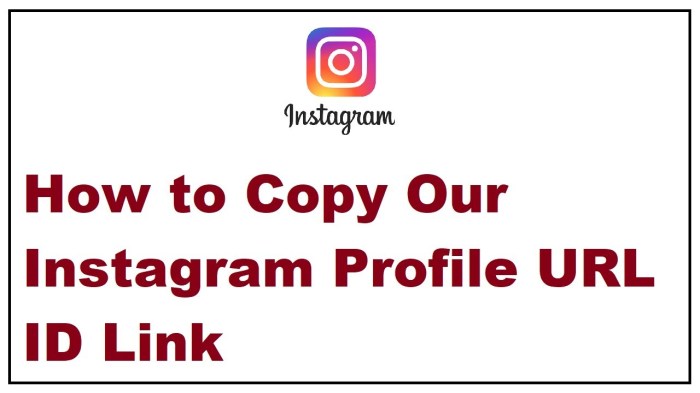
Mengakses dan membagikan link profil atau postingan Instagrammu ternyata lebih mudah daripada yang kamu bayangkan. Artikel ini akan memandu kamu langkah demi langkah, mulai dari menemukan link tersebut hingga menggunakannya untuk berbagai keperluan, termasuk strategi pemasaran.
Menemukan Link Profil Instagram Pribadi
Mencari link profil Instagrammu sangat mudah, baik melalui aplikasi di smartphone maupun situs web di komputer. Berikut langkah-langkahnya:
- Aplikasi Instagram (Smartphone): Buka aplikasi Instagram, tap foto profilmu di pojok kanan bawah. Di halaman profilmu, tap tombol tiga titik vertikal di pojok kanan atas. Pilih “Salin Profil URL”.
- Situs Web Instagram (Komputer): Buka instagram.com di browsermu. Login ke akunmu. Di halaman profilmu, URL yang kamu lihat di address bar browser adalah link profilmu. Kamu bisa menyalinnya langsung dari address bar.
- Menyalin Link Profil: Setelah link profil tertampil, kamu bisa langsung menyalinnya dengan menekan dan menahan link tersebut (di aplikasi atau address bar browser), lalu pilih “Salin”.
- Membagikan Link Profil: Setelah link disalin, buka aplikasi pesan (misalnya WhatsApp, Telegram, atau Messenger). Tempel link tersebut di kolom pesan dan kirim.
Menemukan Link Postingan Instagram Pribadi
Mendapatkan link postingan Instagram sedikit berbeda antara aplikasi mobile dan website. Perbedaan utamanya terletak pada langkah aksesnya.
| Platform | Langkah 1 | Langkah 2 | Langkah 3 |
|---|---|---|---|
| Android | Buka aplikasi Instagram dan temukan postingan yang diinginkan. | Tap ikon tiga titik vertikal di pojok kanan atas postingan. | Pilih “Salin Link”. |
| iOS | Buka aplikasi Instagram dan temukan postingan yang diinginkan. | Tap ikon tiga titik vertikal di pojok kanan atas postingan. | Pilih “Salin Link”. |
Menyalin Link Postingan: Setelah menemukan menu “Salin Link”, tap pilihan tersebut. Link postingan akan otomatis tersimpan di clipboard. Kamu bisa langsung menempelkannya di mana pun kamu mau.
Contoh Kode HTML untuk Menyematkan Postingan Instagram: Untuk menyematkan postingan Instagram ke website, kamu perlu menggunakan kode iframe. Kode ini akan berbeda-beda tergantung pada platform yang kamu gunakan. Sebagai contoh umum, kode dasar yang mungkin kamu perlukan adalah seperti ini (ingat, ini contoh dan mungkin perlu penyesuaian):
<iframe src="LINK_POSTINGAN_INSTAGRAM" width="500" height="500" frameborder="0" allowfullscreen></iframe>Ganti “LINK_POSTINGAN_INSTAGRAM” dengan link postingan Instagram yang sebenarnya.
Memahami Jenis Link Instagram, Cara Ambil Link Instagram Sendiri
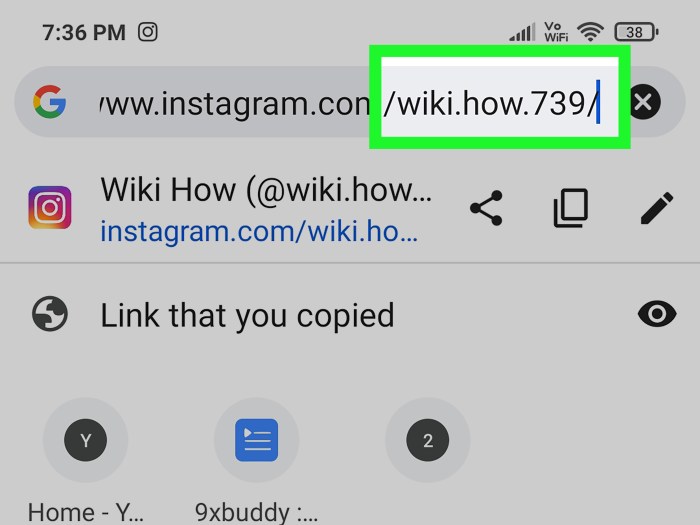
Penting untuk memahami perbedaan antara link profil dan link postingan Instagram. Perbedaan ini memengaruhi bagaimana link tersebut digunakan dan informasi apa yang ditampilkan.
Perbedaan Link Profil dan Link Postingan: Link profil mengarah ke halaman profil Instagram kamu, menampilkan semua postingan, bio, dan informasi lainnya. Link postingan mengarah langsung ke satu postingan spesifik.
Format Umum Link: Link profil biasanya berformat https://www.instagram.com/[nama_pengguna]. Link postingan lebih panjang dan kompleks, biasanya termasuk ID postingan yang unik.
Contoh Link:
Link Profil: https://www.instagram.com/boycandraofficial/ (contoh)
Link Postingan: https://www.instagram.com/p/ABCDEFGHIJKLMNOPQRSTUVWXYZ1234567890/ (contoh)
Memahami perbedaan antara link profil dan link postingan sangat penting untuk memastikan kamu membagikan informasi yang tepat dan mengarahkan pengguna ke tempat yang diinginkan.
Penggunaan Link: Link profil cocok untuk berbagi informasi umum tentang akunmu. Link postingan ideal untuk berbagi konten spesifik.
Menggunakan Link Instagram untuk Berbagai Tujuan
Link Instagram bisa digunakan untuk berbagai tujuan, baik personal maupun bisnis.
- Menggunakan Link Profil di Bio Media Sosial Lain: Salin link profil Instagram dan tempelkan di bagian bio akun media sosial lain (misalnya, Twitter, Facebook, TikTok) untuk mengarahkan pengikut ke profil Instagrammu.
- Berbagi Konten di Platform Lain: Gunakan link postingan untuk berbagi konten Instagram ke platform lain. Ini memungkinkan orang untuk melihat postingan tersebut langsung di Instagram.
- Pemasaran dan Promosi: Gunakan link profil atau postingan dalam kampanye pemasaran. Kamu bisa melacak klik untuk mengukur efektivitas kampanye.
- Mempelajari Statistik Penggunaan Link: Meskipun Instagram tidak secara langsung menyediakan analitik klik untuk link yang dibagikan di luar platform, kamu bisa menggunakan link shortening services (seperti bit.ly) untuk melacak klik.
- Menggunakan Link untuk Mengarahkan Traffic ke Website: Tambahkan link website di bio Instagram dan arahkan pengunjung ke sana.
Menangani Masalah Umum saat Mengambil Link
Terkadang, masalah bisa terjadi saat mencoba mengambil link Instagram. Berikut beberapa solusi:
- Link Tidak Dapat Disalin: Pastikan kamu memiliki koneksi internet yang stabil. Coba restart aplikasi Instagram atau browser.
- Link Salah: Periksa kembali link yang telah disalin. Pastikan tidak ada karakter tambahan atau kesalahan pengetikan.
Pastikan selalu memeriksa link yang telah disalin sebelum membagikannya. Ini akan mencegah kesalahan dan memastikan pengguna diarahkan ke tempat yang benar.
Memeriksa Link: Setelah menyalin link, tempelkan di notepad atau aplikasi pesan untuk memastikan link tersebut benar dan lengkap.
Ilustrasi Pesan Kesalahan: Jika terjadi kesalahan saat menyalin link, misalnya pesan “Gagal menyalin link”, coba tutup dan buka kembali aplikasi Instagram. Jika masalah berlanjut, periksa koneksi internet dan coba lagi.
Mengambil link Instagram ternyata tidak serumit yang dibayangkan, bukan? Dengan panduan langkah demi langkah di atas, kamu sekarang sudah mampu mendapatkan link profil dan postingan Instagram-mu dengan mudah. Ingat, memahami perbedaan kedua jenis link ini sangat penting untuk memaksimalkan penggunaannya dalam berbagai situasi, dari promosi hingga berbagi konten. Jadi, manfaatkan ilmu baru ini untuk meningkatkan kehadiran online-mu dan sampaikan pesanmu dengan lebih efektif.
Selamat mencoba!
Pertanyaan Umum (FAQ): Cara Ambil Link Instagram Sendiri
Apa yang harus dilakukan jika link Instagram tidak bisa disalin?
Coba restart aplikasi Instagram atau browser. Jika masih bermasalah, periksa koneksi internet.
Bagaimana cara memperpendek link Instagram?
Gunakan layanan pemendek URL seperti Bitly atau TinyURL.
Apakah ada batasan jumlah karakter dalam link Instagram?
Tidak ada batasan khusus, tetapi link yang terlalu panjang kurang praktis.
Bisakah saya melacak berapa banyak orang yang mengklik link Instagram saya?
Ya, beberapa platform analitik website atau layanan pemendek URL bisa melacak klik link.